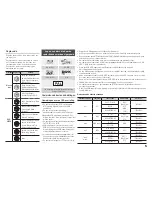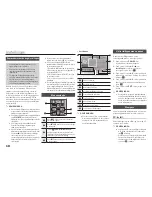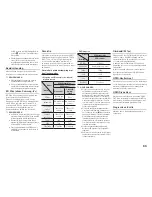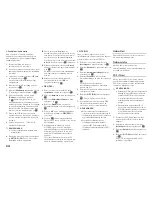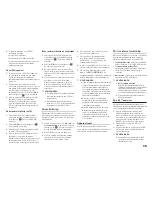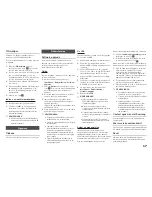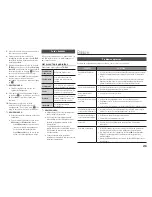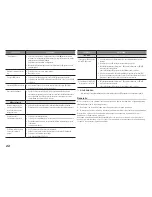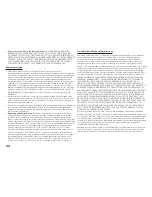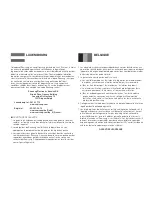Media afspelen
Een commercieel opgenomen disc
afspelen
1.
Druk op de toets
8
om de disclade te
openen.
2.
Plaats voorzichtig een disc in de lade, met
het etiket naar boven.
3.
Druk op de toets
8
om de disclade te
sluiten. Het afspelen begint automatisch.
bestanden op een USb-apparaat
afspelen
U kunt twee methoden gebruiken
multimediabestanden op USB-apparaat af te
spelen op uw speler.
Methode 1
1.
Schakel de speler in.
2.
Sluit het USB-apparaat aan op de USB-
poort op het voorpaneel van de speler.
Het pop-upvenster Nw. app. aangesl.
wordt weergegeven.
App 1 App 2 App 3 App 4 App 5 Meer Screen Mirroring Inrichting Instellingen
veranderen
Afspelen
Foto's
Video's
Muziek
Schijflade is leed
Nw. app. aangesl.
Foto's
Video's
Muziek
123
>
Verpl.
"
Invoeren
'
Terug
✎
OPMerKINGeN
`
Als het pop-upvenster niet wordt weergegeven,
gaat u naar Methode 2.
3.
Gebruik de toetsen ▲▼ om
foto's,
Video's
,
of
Muziek
te selecteren en druk
vervolgens op
v
. Het scherm Foto's,
video's en muziek wordt weergegeven
en bevat een overzicht van de inhoud
op het apparaat. Afhankelijk van hoe de
inhoud is geordend, worden er mappen,
afzonderlijke bestanden of mappen en
bestanden weergegeven.
✎
OPMerKINGeN
`
Hoewel de speler de mappen voor alle typen inhoud
weergeeft, worden er alleen bestanden weergegeven
met het type inhoud dat u in Stap 3 hebt geselecteerd.
Als u bijvoorbeeld muziek hebt geselecteerd, worden
er alleen muziekbestanden weergegeven. U kunt deze
selectie wijzigen door terug te keren naar het scherm
Foto's, video's en muziek en door te gaan met stap 3
van methode 2 hieronder.
4.
Indien nodig gebruikt u de toetsen
▲▼◄► om een map te selecteren en
drukt u vervolgens
v
.
5.
Selecteer het bestand dat u wilt
weergeven of afspelen en druk vervolgens
op
v
.
6.
Druk op de toets
reTUrN
om een map
te sluiten of op
eXIT
om terug te keren
naar het startscherm.
7.
Ga naar pagina 19~21 voor instructies
waarin wordt uitgelegd hoe u de video's,
muziek en foto's op een USB-apparaat
afspeelt.
Methode 2
1.
Schakel de speler in.
2.
Sluit het USB-apparaat aan op de USB-
poort op het voorpaneel van de speler.
Selecteer
Inrichting veranderen
en druk
vervolgens op de knop ▲▼ om
UsB
te
selecteren. Druk op de toets
v
.
App 1 App 2 App 3 App 4 App 5 Meer Screen Mirroring Inrichting Instellingen
veranderen
Afspelen
Foto's
Video's
Muziek
Schijflade is leed
Inrichting veranderen
Gn Schijf
123
a
Sluiten
3.
Gebruik de knoppen ▲▼◄► om
foto's
,
Video's
of
Muziek
op het startscherm te
selecteren, en druk vervolgens op
v
. et
scherm Foto's, video's en muziek wordt
weergegeven en bevat een overzicht van
de inhoud op het apparaat. Afhankelijk
van hoe de inhoud is geordend, worden
er mappen, afzonderlijke bestanden of
mappen en bestanden weergegeven.
✎
OPMerKINGeN
`
Hoewel de speler de mappen voor alle typen
inhoud weergeeft, worden er alleen bestanden
weergegeven met het type inhoud dat u in
Stap 3 hebt geselecteerd. Als u bijvoorbeeld
muziek hebt geselecteerd, worden er alleen
muziekbestanden weergegeven. U kunt deze
selectie wijzigen door terug te keren naar het
scherm Foto's, video's en muziek en stap 3 te
herhalen.
4.
Indien nodig gebruikt u de toetsen
▲▼◄► om een map te selecteren en
drukt u vervolgens
v
.
5.
Gebruik de toetsen ▲▼◄► om
een bestand te selecteren dat u wilt
weergeven of afspelen en druk vervolgens
op
v
.
6.
Druk op de toets
reTUrN
om een map
te sluiten of op
eXIT
om terug te keren
naar het startscherm.
7.
Ga naar pagina 19~21 voor instructies
waarin wordt uitgelegd hoe u de video's,
muziek en foto's op een USB-apparaat
afspeelt.
✎
OPMerKINGeN
`
Als u de schijf plaatst tijdens het afspelen
van een USB-opslagapparaat, wordt de
apparaatmodus automatisch gewijzigd in
'Schijf'.
Een schijf met door de gebruiker
opgenomen inhoud afspelen
U kunt multimediabestanden afspelen die u hebt
opgenomen op een Blu-ray-disc, dvd of cd.
1.
Plaats een door de gebruiker opgenomen
schijf in de schijflade met het etiket van de
schijf naar boven en sluit de lade vervolgens.
2.
Gebruik de toetsen ◄► om het type
inhoud te selecteren dat u wilt weergeven of
afspelen -
foto's, Video's
, of
Muziek
- en
druk dan op
v
.
✎
OPMerKINGeN
`
Hoewel de speler de mappen voor alle typen
inhoud weergeeft, worden er alleen bestanden
weergegeven met het type inhoud dat u in Stap 2
hebt geselecteerd. Als u bijvoorbeeld muziek hebt
geselecteerd, worden er alleen muziekbestanden
weergegeven. U kunt deze selectie wijzigen door
terug te keren naar het scherm Foto's, video's en
muziek en stap 2 te herhalen.
3.
Er wordt een scherm met de inhoud
van de schijf weergegeven. Afhankelijk
van hoe de inhoud is geordend, worden
er mappen, afzonderlijke bestanden of
mappen en bestanden weergegeven.
4.
Indien nodig gebruikt u de toetsen
▲▼◄► om een map te selecteren en
drukt u vervolgens
v
.
5.
Gebruik de toetsen ▲▼◄► om
een bestand te selecteren dat u wilt
weergeven of afspelen en druk vervolgens
op
v
.
18